Rimuovere la filigrana dal video
La filigrana è l'unica limitazione della versione di prova gratuita di Wondershare Filmora per Mac (originariamente Wondershare Video Editor per Mac). Ho davvero ricevuto centinaia di domande su come rimuovere la filigrana sui video, quindi oggi vorrei risolvere tutti i problemi in pochi minuti.
Nota che tutte le soluzioni in questo video non hanno nulla a che fare con il "crackaggio" dei programmi e me ne sto bene alla larga da quello, che potrebbe darti molti problemi sul tuo Canale Video. Sostanzialmente, l'unico modo legale per rimuovere questa filigrana è di ottenere il codice a pagamento o gratuito.
Come rimuovere la filigrana sul video (a pagamento)
Per la soluzione a pagamento, la prima cosa da fare è quella di salvare il file di progetto e mantenere intatto il file originale. Il file di progetto non è un file di formato video, è il nostro file di proprietà esclusiva con estensione .wsve utile a conservare tutti gli elementi relativi modificati sulla timeline. Dopo averlo salvato, è possibile modificare ulteriormente il video precedente con elementi di dettaglio. Tuttavia, se si eliminano tutti i file originali o si sostituiscono, il file di progetto restituirà alcuni errori.
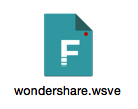
Non sai come salvare file di progetto? Leggi questa pagina della guida qui.
Ora hai 2 opzioni per l'acquisto del codice di registrazione per applicarlo direttamente o dal sito web. Sulla versione di prova gratuita, dovrebbe esserci un Registra in alto a sinistra.
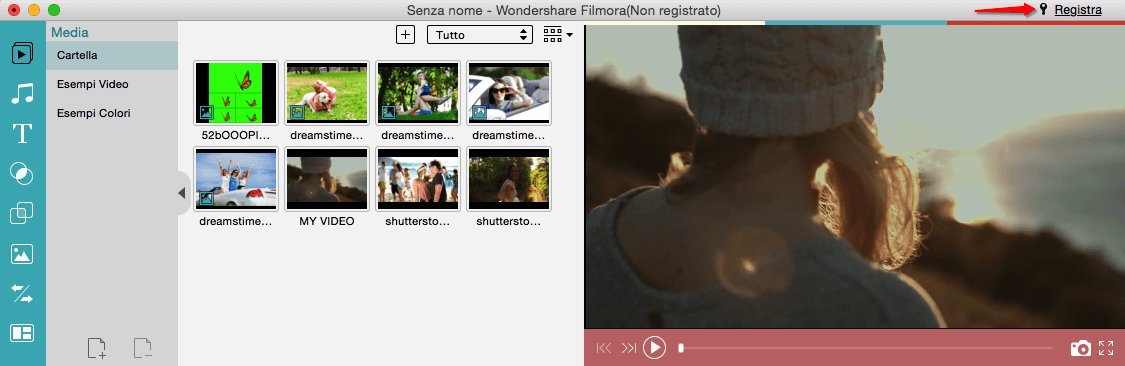
Devi cliccarci sopra per ottenere Trail Hint di Windows, dove è possibile confrontare la differenza tra Versione gratuita di prova e la Versione completa registrata.
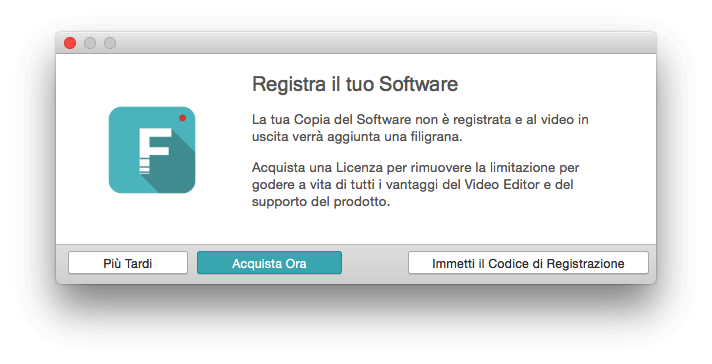
Fai clic su Acquista, e una finestra del browser si aprirà per te per farti scegliere tra diversi metodi di pagamento per avere la licenza. Fatta eccezione per il 1 anno di sottoscrizione, Licenza a vita, puoi anche inserire un ordine di licenza multiutente o richiedere Preventivi per SMB Enterprise. Io sceglierei Paypal, cliccando accederei al mio conto Paypal e completerei il pagamento.
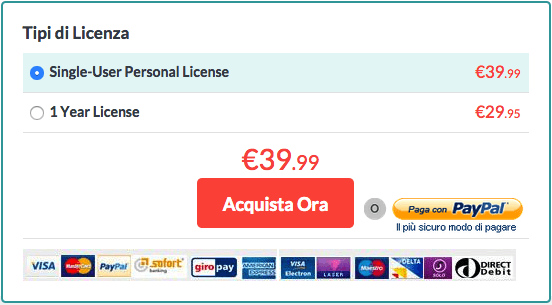
Oppure si può andare su https://filmora.wondershare.com/it/programmi-per-montare-video/ a fare clic su Acquista Ora per duplicare la procedura di pagamento che avevamo fatto tramite l'applicazione.
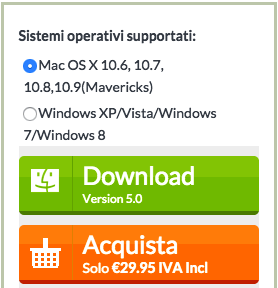
Poi vai sulla tua email di Paypal e controlla, dovresti trovare una email precompilata inviata dal sistema di Wondershare. Questo è il tuo numero d'ordine, il prodotto è stato acquistato. Sotto troverai l'e-mail con la licenza e il Codice di Registrazione.
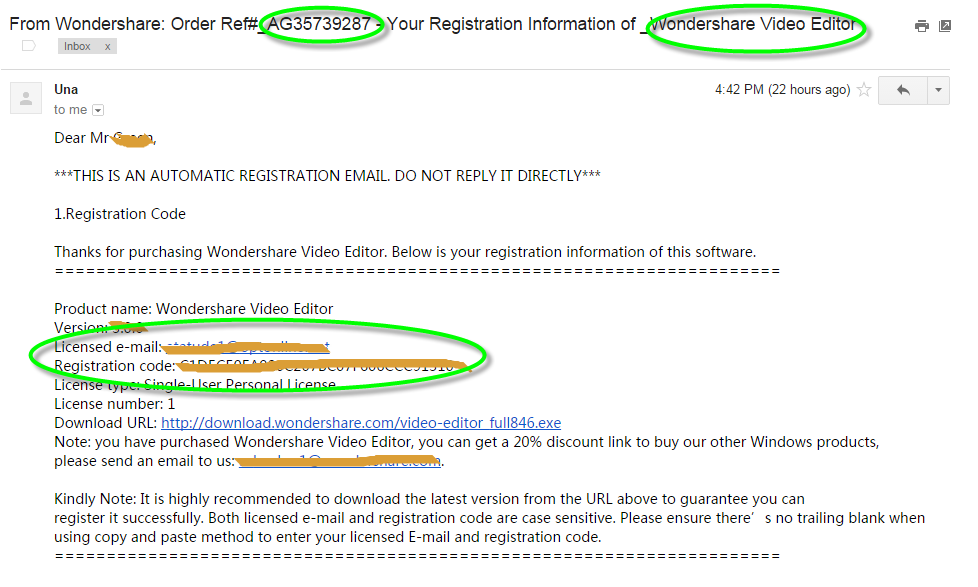
Ora torniamo al file di progetto, fai doppio clic per riaprirlo. Fai clic sul pulsante Carrello, Registra, inserisci la licenza ottenuta su e-mail ed il Codice di Registrazione, poi clicca su Registra.
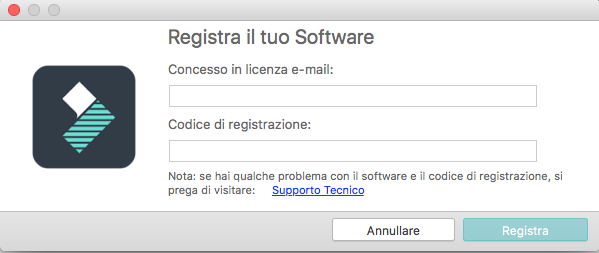
A questo punto una finestra ti dirà che Wondershare Filmora per Mac (originariamente Wondershare Video Editor per Mac) è stato registrato! Fai clic su OK.
Ora l'ultimo passo è esportare i video con formati adatti. Con il mouse puoi scegliere differenti modi di salvataggio.
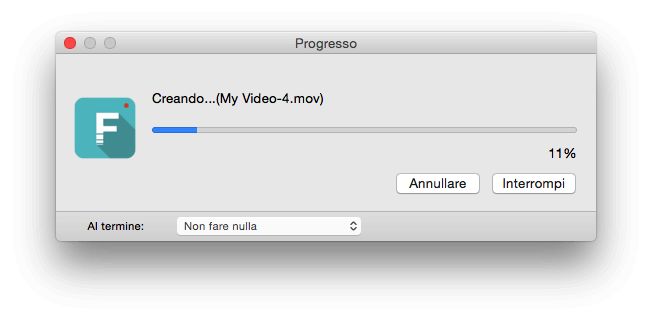
Ora osserva l'anteprima del video dopo la registrazione. Vedi, la filigrana è sparita!
Come rimuovere la filigrana sul video (gratuitamente)
Di che cosa hai bisogno per ottenere un codice gratuito? E' semplice!
Vai su https://www.wondershare.com/write-a-review-and-win-free-licence.html e aderisci alla campagna per vincere gratis la licenza Wondershare in 4 passaggi.
- Fase 1, Scegli un prodotto che ti piace, Wondershare Filmora per Mac (originariamente Wondershare Video Editor per Mac) è disponibile.
- Fase 2, Commenta e condividi la tua esperienza su diverse piattaforme.
- Fase 3, Invia i link di commento per ottenere il codice di registrazione gratis.
- Fase 4, Dopo aver confermato, il codice per la versione completa ti verrà inviato via e-mail immediatamente.
Questa è la tabella di invio revisioni, dove dovrai inserire i link dei tuoi commenti condivisi, cliccare Invia, ed aspettare il codice!
Se lo trovi troppo complicato, inviami un messaggio sul mio canale Youtube, e ti aiuterò a farlo! 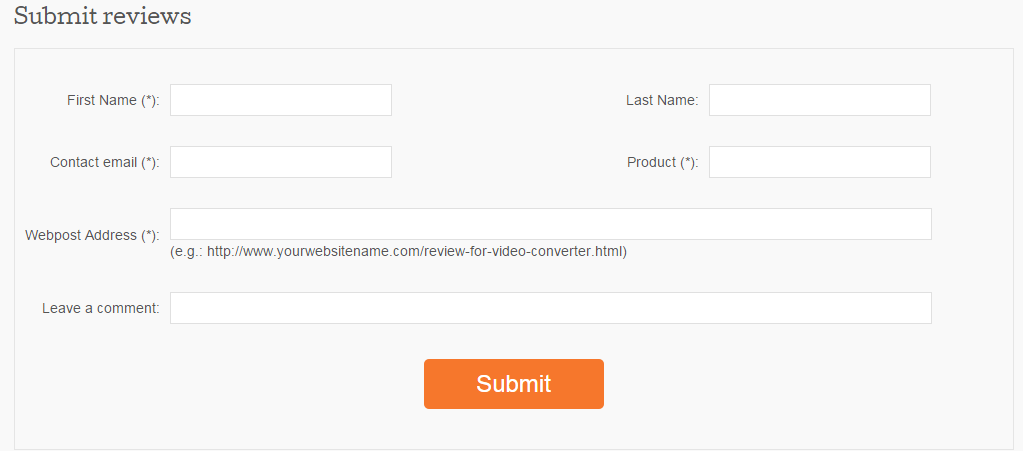
Scarica la versione di prova gratuita di Wondershare Filmora per Mac (originariamente Wondershare Video Editor per Mac) qui di seguito:

